昨天已經將先前建立的領域物件以 Entity Framework Core 建立 DbContext 物件,並指定好資料庫連線字串,今天就實際學習如何對應領域物件建立出資料庫的資料表。
Add Migration
首先開啟《套件管理器主控台》:
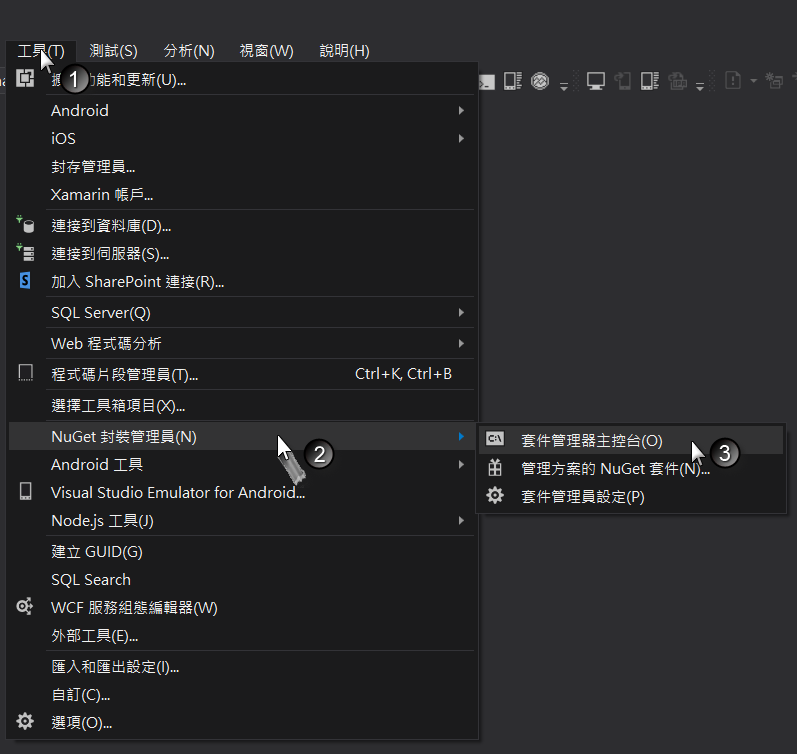
接著在開啟的《套件管理器主控台》選擇接下來要下達指令是作用在哪一個專案上,因為要使用在 Demae.Data 專案內所建立的 DbContext 物件來建立資料庫和資料庫內的資料表,所以請選擇 Damae.Data 專案為【預設專案(J)】:
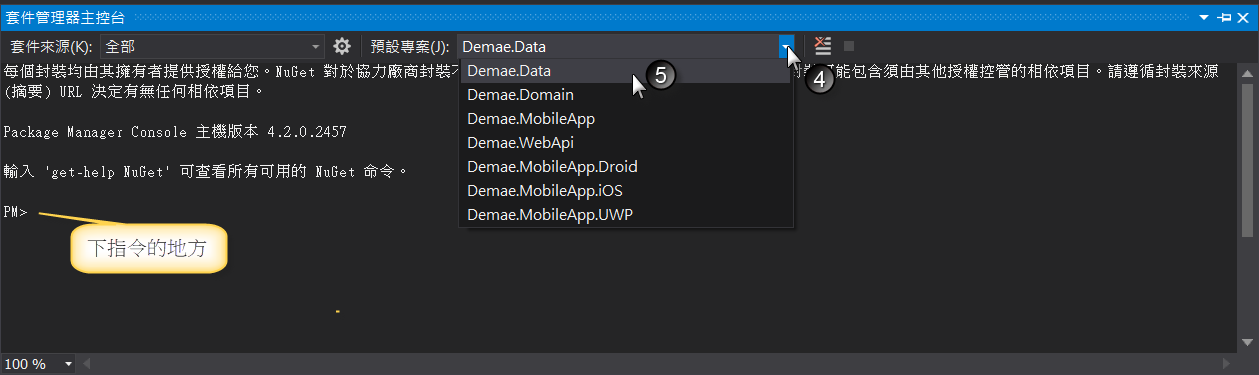
接著在 PM> 處下達 Add-Migration InitialCreate 指令,如下所示:
PM> Add-Migration InitialCreate
其中 Add-Migration 為建立資料移轉指令,其後所接的 InitialCreate 為指令的參數,意思是所建立的資料庫轉移檔案是要命名為 InitialCreate ,下達指令之後,請按下鍵盤的【enter】鍵。
按下【enter】之後,不久就會在 Demae.Data 專案之下產生一個 Migrations 資料夾,並在資料夾底下產生三個檔案。這三個檔案就是將來要用來產生資料庫,並建立資料表,以及資料表之間關聯的程式碼,雖然不知道這些程式碼的內容所代表的含意也是可以正常地建立資料庫,但是建議有興趣的話可以先打開來看一下內容,往後有時間會再找機會仔細來研究這些程式碼的含意和作動原理。
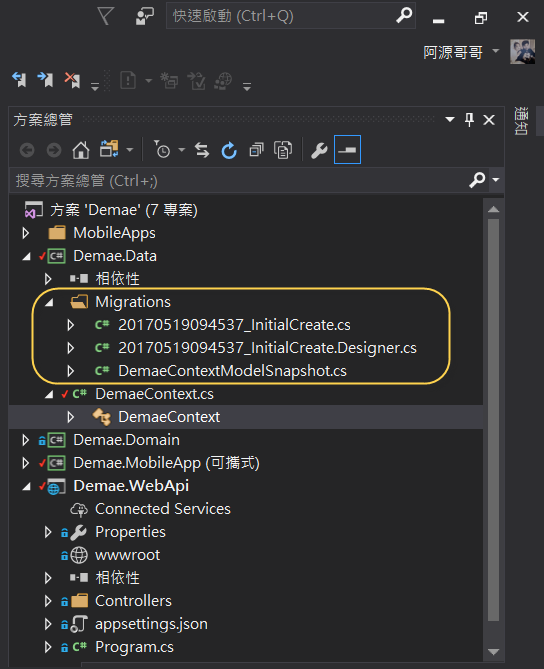
接著同樣是在《套件管理器主控台》下達 Update-Database 指令,然後按下【enter】,然後經過些許時間後,出現 Done. 字元,表示資料庫已建立完成。
接著開啟先前安裝的 Microsoft SQL Server Management Studio 查看,確實建立了三個資料表:
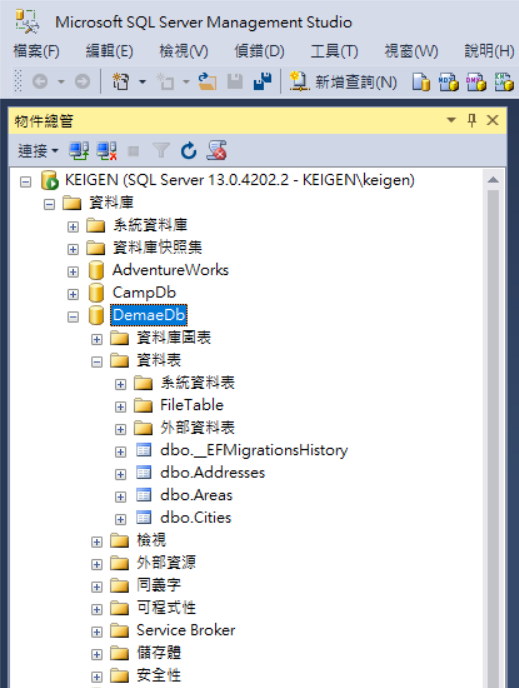
在應用程式的設計開發過程當中,一定需要經常修改或增加領域物件(Domain Object)。因此,在開發過程中會經歷無數次的 Add-Migration 和 Update-Database 過程。
今天就先學到這裡,週未了,先好好休息一下,下星期一再l來進一步深入了解 Migration 吧!